A Sega Genesis régi, de szeretett konzoljasok nagyszerű játékkal. Sajnos, ha nem kap egy szép CRT-televíziót, akkor valószínűleg nem fogja tudni élvezni a klasszikusokat hamarosan. Szerencsére az emulációs technológiának köszönhetően mostantól könnyebb játszani a Sega játékokat normál laptopokon és asztali számítógépeken.
SPOILER FIGYELMEZTETÉS: Görgessen le, és nézze meg a videó bemutatóját a cikk végén.
A Sega Genesis utánozásakor a Gens emulációs eszköz a legjobb. Támogatja a több grafikus opciót, a lokalizációs beállításokat és még azokat a beállításokat is, amelyek lehetővé teszik a felhasználó számára, hogy javítsa a játékok grafikáját. A következőképpen telepítheti.
Jegyzet: Az addiktív tippek semmilyen módon nem ösztönzik vagy elkerülik a ROM fájlok illegális letöltését vagy terjesztését a Gens számára. Ha Sega Genesis játékokat szeretne játszani a Gens segítségével, kérjük, használja a saját játék ROM fájljait, amelyeket legálisan ment a számítógépére.
A Gens képes lejátszani a Sega Genesist, a Sega CD-t és a 32X-et.

Ubuntu
A Gens emulátor nem része az Ubuntu-nakszoftver tárolók, és a Canonical ezt hivatalosan nem támogatja. Ennek ellenére az emulációs eszköz telepítése és használata továbbra is lehetséges. Ennek megszerzéséhez először lépjen az UbuntuUpdates.org oldalra, és ragadja meg a legújabb Deb csomagot. Ezután nyisson meg egy terminál ablakot, és használja a CD parancsot a ~ / Downloads menüpontba
cd ~/Downloads
Telepítse a Gens szoftvert a dpkg eszköz használatával:
sudo dpkg -i gens_*.deb
Ha a csomag hibás, vagy a terminál állapota vanhogy vannak problémák a szoftver telepítésével kapcsolatban, ez valószínűleg nem kielégítő függőségek következménye. Ez a probléma könnyen megoldható. Ehhez egyszerűen futtassa az apt install -f fájlt.
sudo apt install -f
Debian
Jelenleg nincs hivatalosan támogatottcsomag a Gens emulátor számára, amelyet a Debianon terjesztnek. Ezt szem előtt tartva, az Ubuntu és a Debian nagyon hasonlóak. A felhasználók megkísérelhetik követni az Ubuntu fenti útmutatásait a szoftver telepítéséhez. Alternatív megoldásként, ha ez a módszer nem működik, akkor jó ötlet, ha csak követi az utasításokat, hogy a forrásból készítse, stb.
Arch Linux
sudo pacman -S gens
Fedora
A Fedora felhasználók használhatják a Gens emulátort, miután az RPM Fusion nem szabad szoftver tároló aktív és a számítógépen dolgozik. Ennek megszerzéséhez először telepítse az RPM Fusion csomagot.
sudo dnf install https://download1.rpmfusion.org/nonfree/fedora/rpmfusion-nonfree-release-27.noarch.rpm -y
Ezután használja a DNF csomag eszközt a Gens emulátor telepítéséhez a Fedora-ba.
sudo dnf install gens
OpenSUSE
Ragadja meg az Open SUSE Gens Sega Genesis emulátorát az Open SUSE szoftver oldaláról. A telepítéshez keresse meg a SUSE verzióját az oldalon, és kattintson a telepítés gombra.
Egyéb Linuxok
A Gens az egyetlen elérhető Sega emulátora Linux platformon. Sajnos a szoftvert nem sok nagy disztribúció vette át. Ennek eredményeként szükségessé válhat az eszköz forrásból történő összeállítása és összeállítása. Fogd meg a kód legújabb verzióját innen.
A Gens konfigurálása
A Gens egyike azon kevés videojáték-konzolnakemulátorok, amelyek futtatásához nincs szükség külön BIOS-fájlra. Ehelyett minden felhasználónak tennie kell, hogy a kedvenc játékának digitális biztonsági másolatát tölti be egy Linux számítógépre, kattintson a menü „File” gombjára, majd válassza az „Open ROM” lehetőséget. Innentől keresse meg a játékot a fájlböngészőben, és válassza ki. Miután kiválasztotta, a játék azonnal betöltődik.
A felhasználó bármikor kiléphet a jelenleg futó játékból a Ctrl + C gomb kombináció.
Grafika konfigurálása
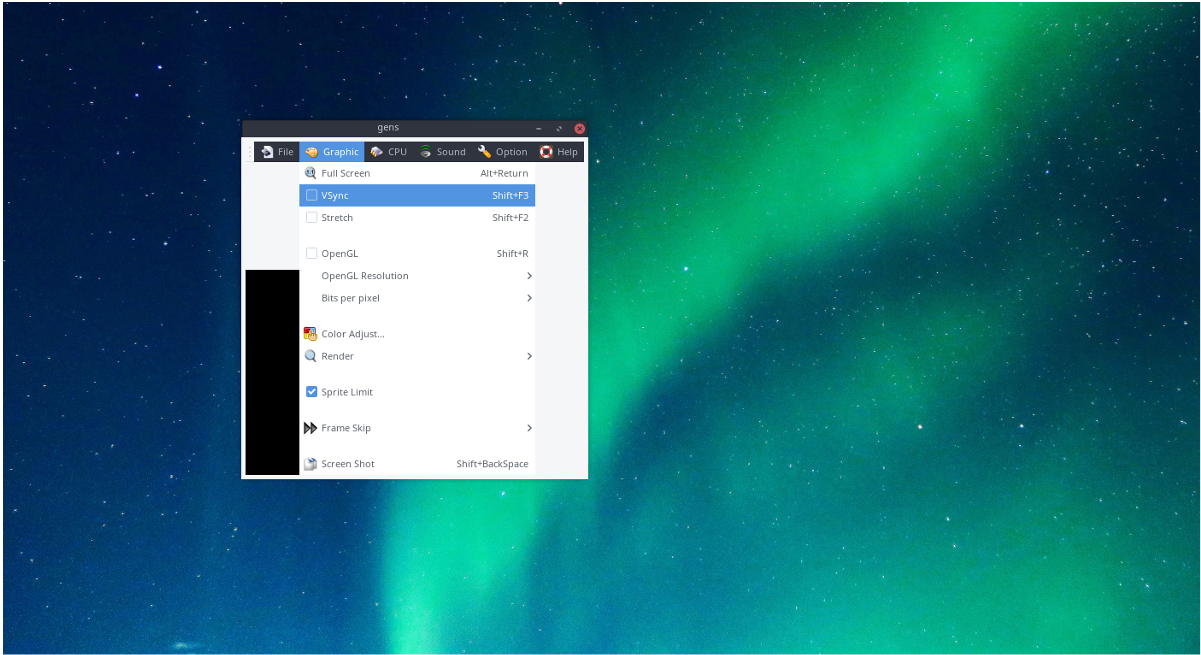
A Gens emulátor alapértelmezett beállításai működnekjavarészt. Ennek ellenére, a Linux működésének függvényében előfordulhatnak grafikus hibák. A Gens grafikus beállításainak lehető legjobb kihasználása érdekében keresse meg a felső menü főmenüjében a „Grafika” menüpontot, és válassza ki azt. Ennek a menünek a megnyitása lehetővé teszi a felhasználók számára a „Vsync”, „stretch”, az OpenGL felbontásának és akár a pixelsűrűségnek a lehetővé tételét.
Lépjen a „Grafikus” menübe, és testreszabja abeállítások. Tekintettel arra, hogy a számítógépek (és a grafikus kártyák) mennyire különböznek egymástól, nincs megfelelő válasz a megjelenő grafikus hibák feloldására. A legjobb eredmény elérése érdekében kísérletezzen és megtudja, mely beállítások működnek a legjobban az Ön számára.
Megjegyzés: a Vsync melletti négyzet bejelölésével általában a legtöbb elszakadási problémát javítja.
Mentés és betöltése
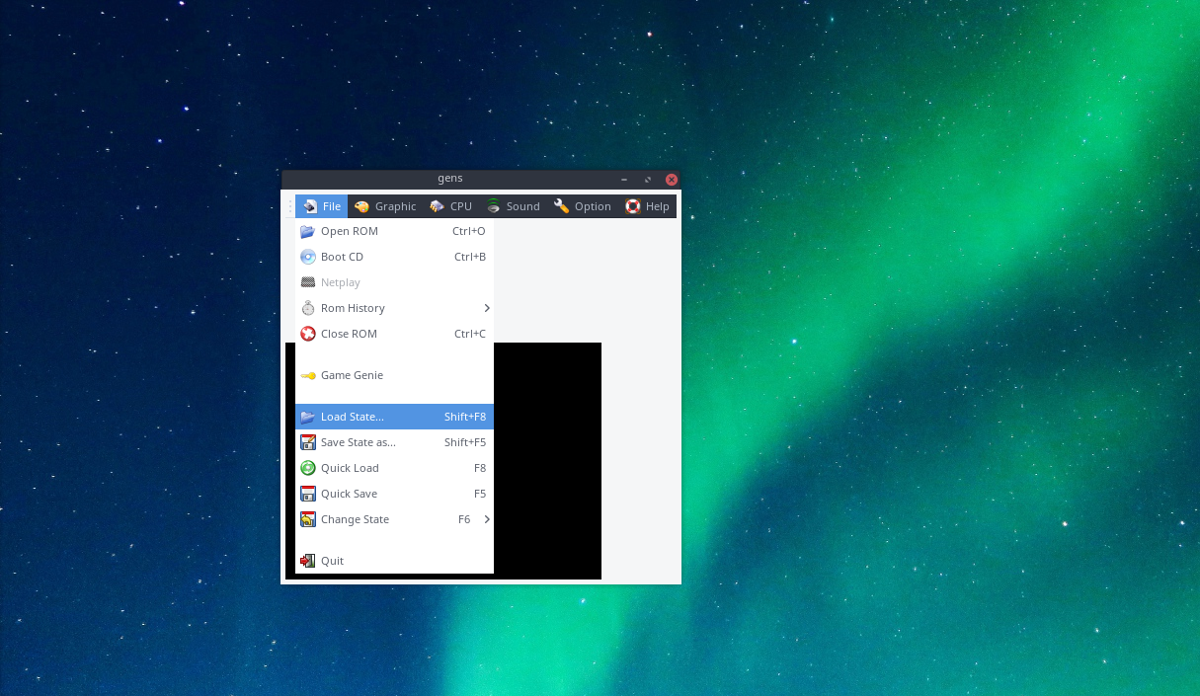
A játékok mentése és betöltése a Gens emulátoron keresztül nagyon egyszerű és lehetséges, menük megnyitása nélkül. A ROM gyors mentéséhez nyomja meg a gombot Shift + F5 a billentyűzeten. Betölteni szeretne egy játékot takarékos állapotból? Ha igen, nyomja meg a gombot Shift + F8. Ezenkívül a Gens emulátor gyors mentést és betöltést is képes végrehajtani. A mentés gyors betöltéséhez nyomja meg a gombot F8. A gyors mentés a következővel történik F5.
A vezérlő konfigurálása
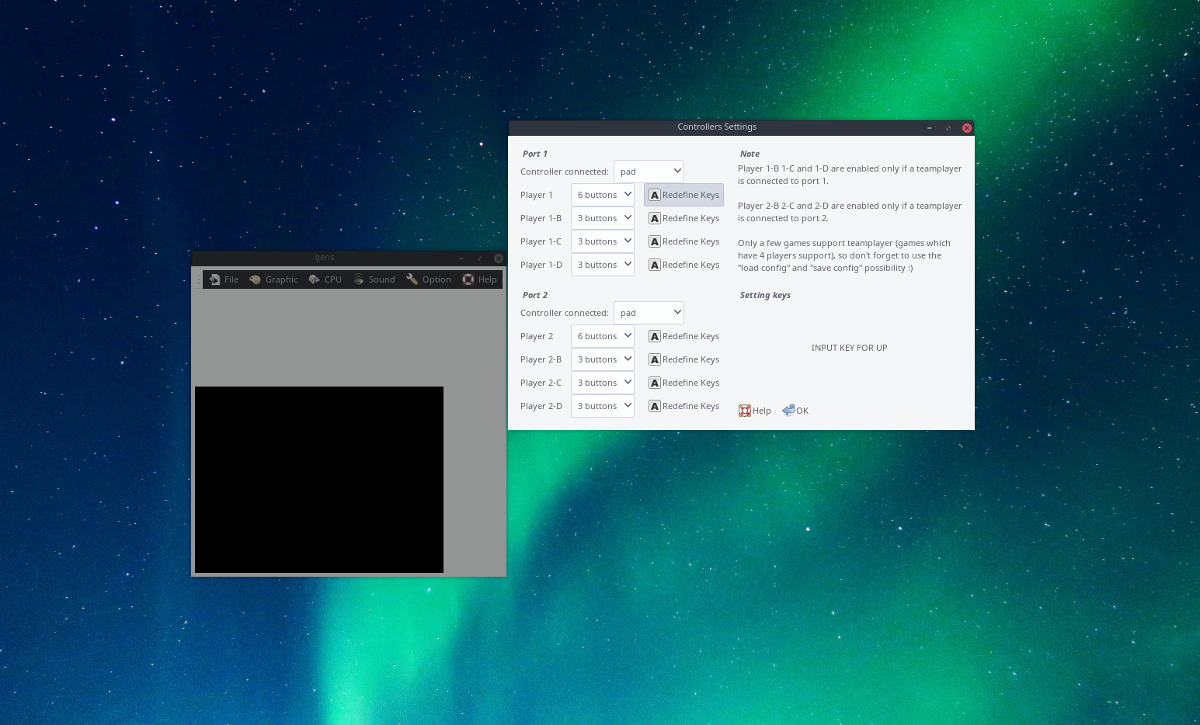
A Gens segítségével a játékpad beállításához lépjen a felső menübesávot, és válassza az „Opció” lehetőséget. Ebben a menüben keresse meg a „Joypad” elemet, és kattintson rá. Dugja be a használni kívánt játékpultot, majd a menüben kattintson a „Kulcsok újradefiniálása” gombra annak a lejátszónak a mellé, amelyhez vezérlőt szeretne beállítani.
Az emulátor egyenként megkérdezi a felhasználót, hogy a felhasználó nyomja meg a vezérlő gombjait a kulcsok meghatározásához. Ha kész, kattintson az „OK” gombra.













Hozzászólások